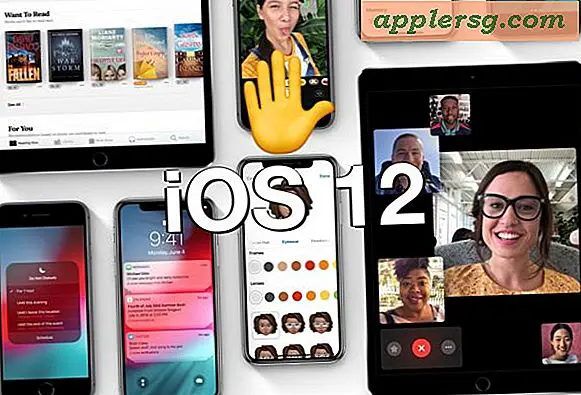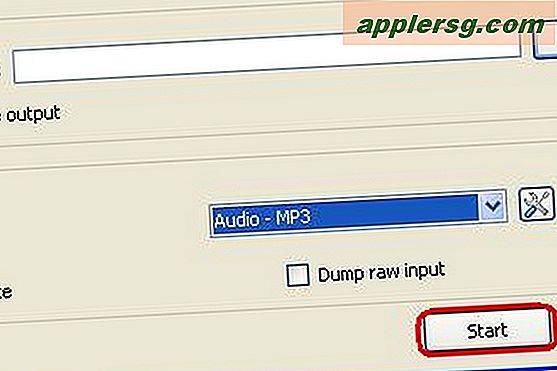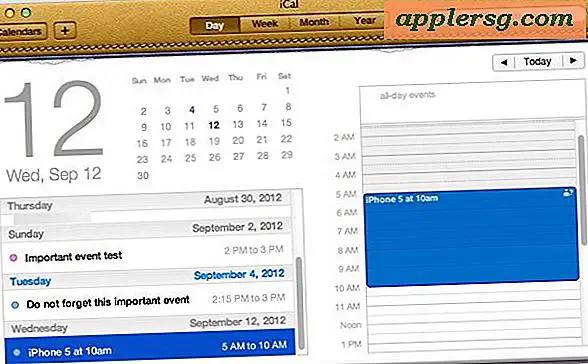Cara Mengaktifkan Dialog Save yang Diperluas sebagai Default di Mac OS X
 Tidak pernah ada waktu ketika saya menyimpan dokumen di Mac OS X bahwa saya tidak mengklik panah luas untuk melihat layar dialog penyimpanan penuh. Tombol kecil itu terletak di samping input nama file, dan ketika Anda mengkliknya, Anda memiliki akses ke dialog yang diperluas yang memungkinkan pengguna untuk menavigasi hierarki folder di Mac mereka untuk menyimpan file ke tempat yang diinginkan, daripada di lokasi default untuk aplikasi spesifik itu.
Tidak pernah ada waktu ketika saya menyimpan dokumen di Mac OS X bahwa saya tidak mengklik panah luas untuk melihat layar dialog penyimpanan penuh. Tombol kecil itu terletak di samping input nama file, dan ketika Anda mengkliknya, Anda memiliki akses ke dialog yang diperluas yang memungkinkan pengguna untuk menavigasi hierarki folder di Mac mereka untuk menyimpan file ke tempat yang diinginkan, daripada di lokasi default untuk aplikasi spesifik itu.
Jika Anda tidak ingin menekan tombol perluasan secara manual sepanjang waktu, Anda dapat menggunakan perintah default untuk mengatur jendela dialog penyimpanan yang diperluas menjadi pengaturan default yang baru. Ya, Anda tidak perlu mengeklik panah luas itu lagi setelah ini dijalankan - struktur direktori sudah terbuka dan ada untuk Anda navigasi! Ikuti instruksi mudah di bawah ini untuk mencobanya sendiri.
Cara Mengaktifkan Dialog Save yang Diperluas sebagai Default di Mac OS X
Anda harus menggunakan baris perintah untuk ini, jadi buka Terminal (ditemukan di folder / Aplikasi / Utilitas /), dan ketik atau salin / tempel perintah berikut untuk mendapatkan efek yang diinginkan:
Aktifkan dialog penyimpanan diperluas dengan default
defaults write -g NSNavPanelExpandedStateForSaveMode -bool TRUE
Tekan kembali, lalu luncurkan kembali aplikasi tempat Anda ingin perubahan diterapkan. Jika Anda ingin pengaturan menjadi universal, keluar dari semua aplikasi atau cukup reboot ulang Mac.
Berikut adalah apa kotak dialog penyimpanan yang diperluas di OS X seperti:

Jika Anda memutuskan Anda tidak ingin kotak dialog itu terbuka sepanjang waktu, berikut cara mengubahnya kembali ke versi yang lebih sederhana dan lebih pendek (perhatikan bahwa Anda juga dapat melakukan kotak dialog ini pada suatu waktu dengan mengklik tombol panah, dengan demikian membalikkan perilaku default).
Nonaktifkan dialog penyimpanan yang diperluas - kembalikan ke default Mac OS X
defaults write -g NSNavPanelExpandedStateForSaveMode -bool FALSE

Sekali lagi tekan kembali, lalu tutup semua yang terbuka untuk itu untuk melaksanakan aplikasi tersebut.

Sekarang Anda akan kembali ke pengaturan asli dari jendela dialog yang lebih pendek / lebih kecil dan menyimpan dialog, yang berarti Anda harus mengklik panah kecil untuk memperluas atau mengecilkan jendela lagi.